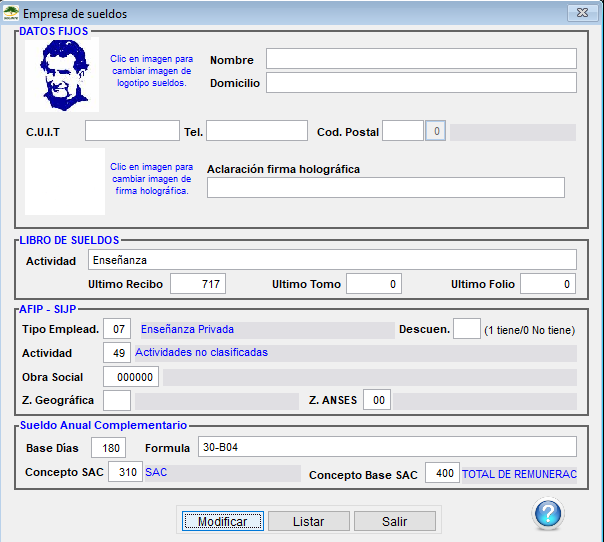Diferencia entre revisiones de «Configurar datos fijos de la empresa de sueldos»
| (No se muestra una edición intermedia de otro usuario) | |||
| Línea 1: | Línea 1: | ||
| − | + | Desde esta ventana vamos a poder configurar los datos de la empresa. Para ello, dentro del módulo '''Sueldos -> Datos fijos -> Empresa -> Datos empresa'''. | |
| − | + | ||
[[Archivo:datosfijoss.png]] | [[Archivo:datosfijoss.png]] | ||
| − | |||
Aparecerá la siguiente ventana de configuración de datos de la empresa: | Aparecerá la siguiente ventana de configuración de datos de la empresa: | ||
| + | [[Archivo:Seteosueldos.png]] | ||
| + | |||
| + | |||
| + | Clic en '''Modificar''' para realizar los cambios correspondientes en la información de la empresa. | ||
| + | |||
| + | <u>Logotipo de sueldos</u>:Puede cargar una imagen del logo de la empresa para que aparezca en el recibo de sueldo. | ||
| + | |||
| + | <u>Nombre</u>: Nombre de la institución o empresa. | ||
| + | |||
| + | <u>Domicilio</u>: Domicilio en el cual se ubica la institución o empresa. | ||
| + | |||
| + | <u>Firma holográfica</u>: puede cargar una imagen de su firma holográfica. | ||
| + | |||
| + | <u>Aclaración firma holográfica</u>: es la aclaración a la firma holográfica. | ||
| + | |||
| + | '''Libro de sueldo''': debe de cargar los datos correspondientes. | ||
| − | + | '''AFIP - SIJP''': debe de cargar los datos correspondientes. Los códigos para cada categoría ya vienen establecidos desde el sistema. | |
| + | '''Sueldo Anual Complementario''': debe de cargar los datos correspondientes. | ||
| − | |||
| − | + | Una vez que haya terminado, hace clic en '''Guardar'''. | |
Revisión actual del 13:50 6 jun 2023
Desde esta ventana vamos a poder configurar los datos de la empresa. Para ello, dentro del módulo Sueldos -> Datos fijos -> Empresa -> Datos empresa.
Aparecerá la siguiente ventana de configuración de datos de la empresa:
Clic en Modificar para realizar los cambios correspondientes en la información de la empresa.
Logotipo de sueldos:Puede cargar una imagen del logo de la empresa para que aparezca en el recibo de sueldo.
Nombre: Nombre de la institución o empresa.
Domicilio: Domicilio en el cual se ubica la institución o empresa.
Firma holográfica: puede cargar una imagen de su firma holográfica.
Aclaración firma holográfica: es la aclaración a la firma holográfica.
Libro de sueldo: debe de cargar los datos correspondientes.
AFIP - SIJP: debe de cargar los datos correspondientes. Los códigos para cada categoría ya vienen establecidos desde el sistema.
Sueldo Anual Complementario: debe de cargar los datos correspondientes.
Una vez que haya terminado, hace clic en Guardar.